手机照片480×680怎么调整
更新时间:2024-06-25 13:41:48来源:元达游戏浏览量:
如今手机摄影已经成为我们生活中不可或缺的一部分,随着手机像素的不断提升,我们拍摄的照片也越来越清晰,在分享或打印照片时,我们有时候需要调整照片的尺寸以适应不同的需求。如何在手机上轻松调整照片尺寸呢?接下来我们将为您介绍手机照片480×680怎么调整以及手机图片尺寸修改的具体步骤指导。
手机图片尺寸修改步骤指导
操作方法:
1.手机下载一个修图软件,这里用picsart这个修图软件。很多软件都可以实现的 。

2.打开软件后,点击中间的【+】号。选择【编辑】,挑选一张你需要修改的图片进行编辑。
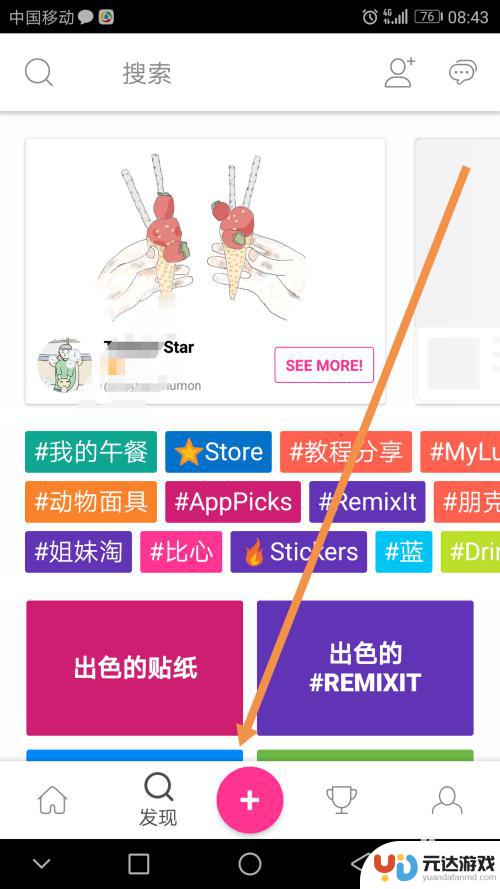
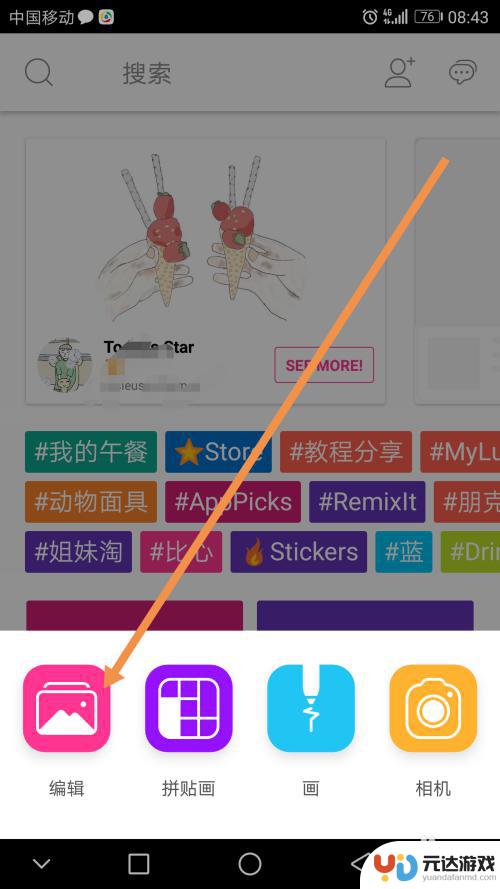
3.进入到图片编辑后,点击左下角的【工具】。
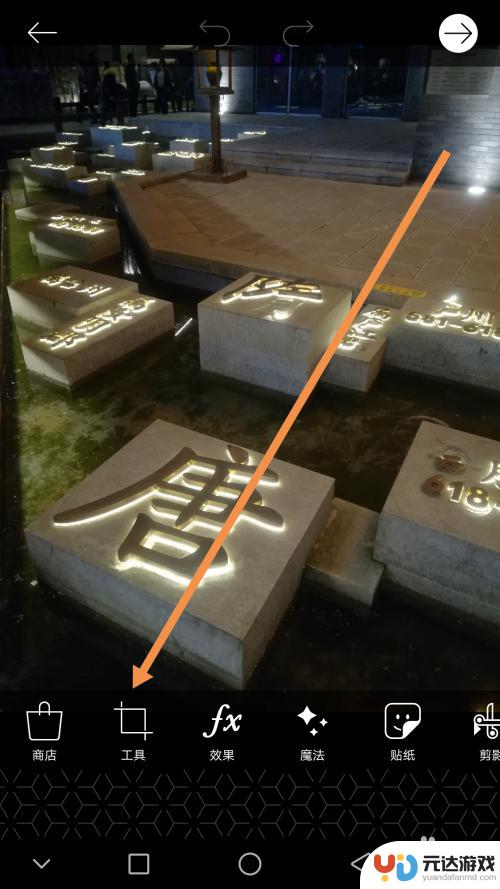
4.找到最后一行的那个【调整大小】这个工具,点击进去。
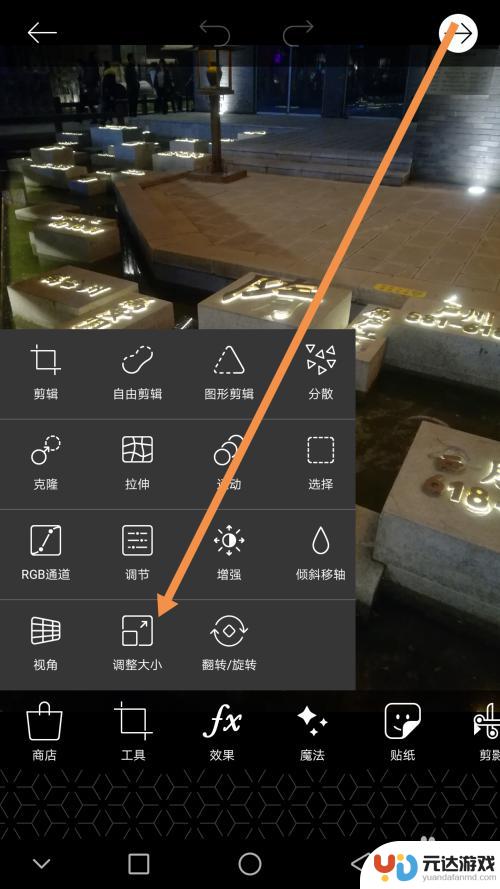
5.输入你想要调整的图片尺寸大小,然后点击【调整大小】确认。
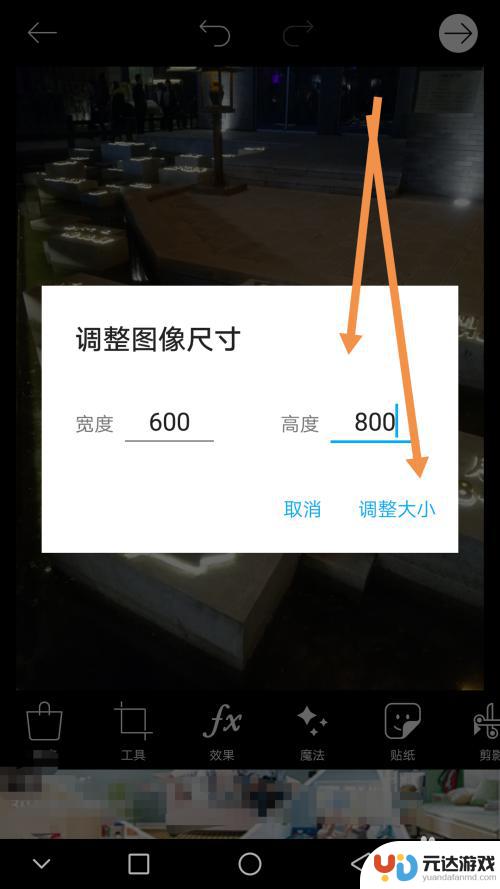
6.此时图片已经调整了大小,我们点击右上角的箭头进行下一步操作。
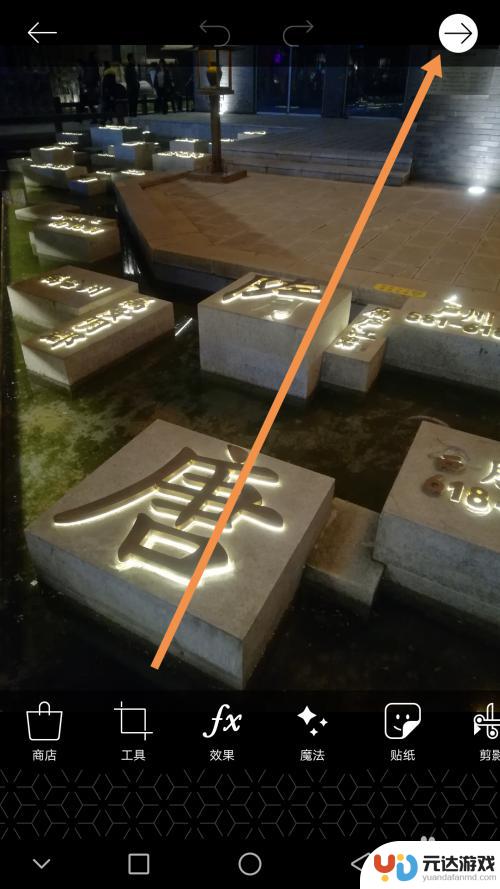
7.按步骤将修改好尺寸的图片保存一下图片,不保存的话就会没有的哦。
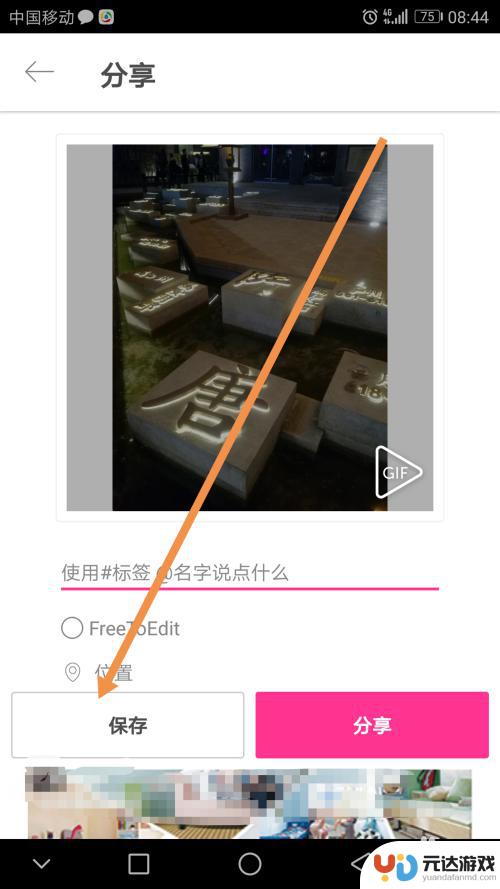
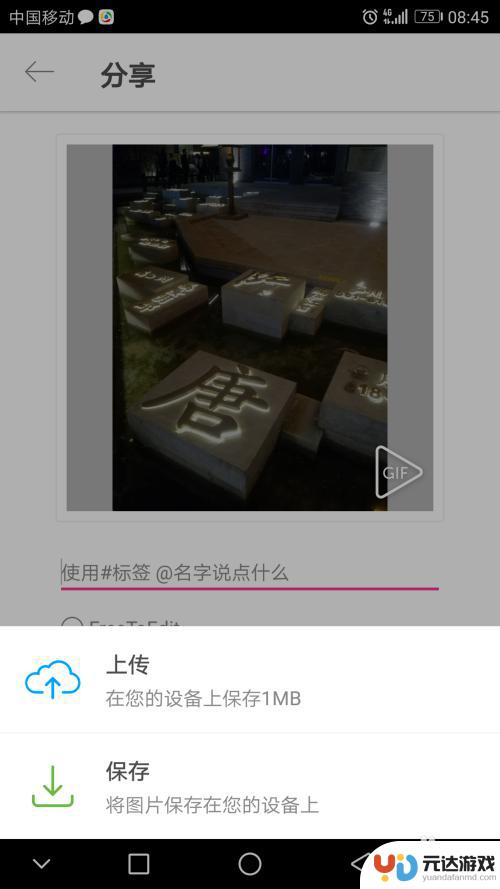
8.返回到你手机的相册,找到刚刚保存的图片。点击图片信息,就可以看到你刚刚保存图片的尺寸已经改变了,可以加原来的照片删除了。
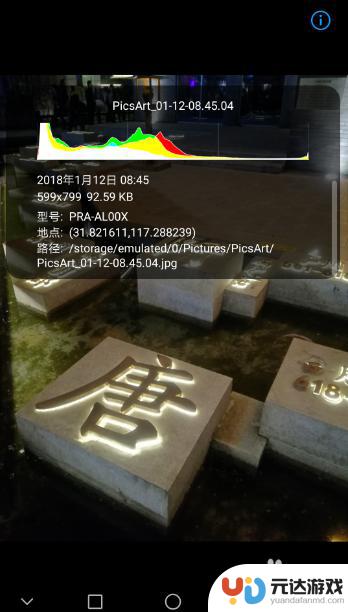
以上就是关于手机照片480×680怎么调整的全部内容,如果有遇到相同情况的用户,可以按照小编的方法来解决。
- 上一篇: 如何用手机在钉钉上网课
- 下一篇: 怎么设置手机系统铃声设置
热门教程
猜您喜欢
最新手机软件
- 1
- 2
- 3
- 4
- 5
- 6
- 7
- 8
- 9
- 10















